今日は、外付けハードディスクが動かないという問題に焦点を当てます。 まず、この問題を主に4つの状況に分けます。
- 外付けハードディスクが表示されない
- 外付けハードディスクが認識されない
- 外付けハードディスクはファイルまたはディレクトリが壊れた
- 外付けハードディスクが物理障害がある
次に、これらの状況を1つずつ分析し、プロのデータ復元ソフトウェアを使用して、故障した外付けハードディスクからデータを回復します。同時に、対応するソリューションも提供します。
提示:
- MiniTool Partition Wizardは、Windows(Windows XP / 7/8/10およびWindows Server OSなど)向けのデータ復元&ディスク管理ソフトです。
- MiniTool Partition Wizardは、HDD、SSD、SSHD、外付けHDD、USBメモリ、SDカード、ダイナミックディスク、ハードウェアRAIDをサポートします。
優れたツールがあれば、ハードディスクのデータ回復を実行するときに半分の労力で倍の成果をあげます。
外付ハードディスクが突然動かなくなった四つの原因
私が言ったように、外付けハードディスクが動作しない問題は、主に4つの状況に分けることができます。
問題:外付けハードディスクが表示されない
1,2か月くらい前から外付けハードディスクが認識されなくなりました。USBで刺したときの音(?)はなるのですが、エクスプローラーのPCタブには表示されません。デバイスマネージャーを見てみたのですが、正常に動作していますと出ています。ハードディスクが認識されるようにするにはどうしたらよいでしょうか?yahoo知恵袋
その場合、ドライブ文字が持っていないか、パーティションが非表示になったことを確認してください。
問題:外付けハードディスクが認識されない
1TBの東芝製Canvio Basics 3.0ポータブルハードディスクがあります。プラグインすると、チェックディスクウィンドウがポップアップし、ファイルシステムエラーを自動的に修正し、不良セクタをスキャンして回復を試みるオプションを選択しましたが、友人が焦ってキャンセルをクリックしたため中断されました。その後、ハードディスクにアクセスできなくなりました。ハードディスクを開こうとすると、「パラメーターが正しくありません」というエラーメッセージが表示されます。その問題の解決策を探した後、ハードディスクでchkdskコマンドを使用すると問題が解決するかもねというサイトを見つけました。cmdを使用してchkdskを実行しましたが、また中断されたようです。そして、半日放置し、もう一度チェックすると、cmdウィンドウがもう閉めた。すでにchkdskの実行が終了した違いないと思うと、(もう一度アクセスしようとすると)使う前にディスクをフォーマットする必要があると言われました。「キャンセル」をクリックすると、エラーが再び表示されました:「場所が利用できません。 A:アクセスできません。このボリュームは、認識可能なファイルシステムではありません」。何か対処法はありますか?まだ修正可能ですか?大切なファイルはそこにあるので、少し心配しています。お願いいたします。BleepingComputerフォーラムのchocosyrupさんから
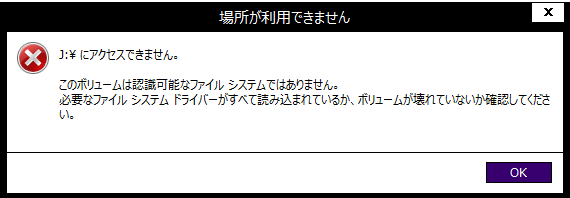
つまり、アクセス不能になり、cmdでchkdskを実行した後、コンピューターによってアクセスがまだ拒否されたということです。
お勧めの記事:CHKDSKの実行後に消えたデータの復元
問題:外付けハードディスクが壊れた
勉強のために80GBの外付けハードディスクを使用しています…今日、ノートパソコンにつながく時、認識されませんでした。「ファイルまたはディレクトリが壊れているため、読み取ることができません」というメッセージが表示されました。どこに問題があるか教えてくださいませんか?バックアップがありませんけど。ハードディスクに保存されているデータを失ってはいけません…お願い…助けて… TechRepublicフォーラムのcginkiadさんから
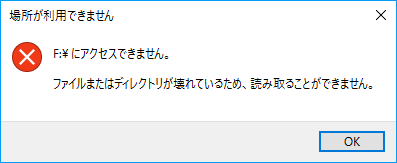
外付けハードディスクをコンピューターに接続すると、cginkiadは自分のドライブが破損しており、読み取り不能であることを発見しました。バックアップがないため、この文章『損傷したハードディスクからデータを復旧する最高の方法』が役に立つかもしれません。
問題:落とした後、外付けハードディスクが壊れて応答なし
それがMaxtorの外付けハードディスクです。ある日、机から薄いカーペットの床に落としました。その後、プラグを差し込むだけでクリックのような音が鳴り、4分ほどで異音が止まり、何の音も出なくなりました。このPCをクリックして見ると、(外付けハードディスクの緑ライトがまだ点灯しています。床に少し落とすことだけで、壊れたのですか?周りにハードケースがありますけれど。どうすればよいですか? まだ修復可能ですか?お願いいたします。
つまり、外付けのMaxtorハードディスクが机から床に落ちた直後に異音がするし、その後すぐに、外付けハードディスクが応答しなくなる(異音が消えたが、ハードディスクもパソコンから消えた)ということです。
外付けハードディスクが突然動かなくなった|分析と対処法Twitterでシェア
故障した外付けハードディスクからデータを救出
外付けハードディスクでエラーが検出された場合、最初に考えられるのは次の二つのことでしょう。
- 外付けハードディスクエラーを修復
- 外付けハードディスクからデータを救出
修復措置がデータに二次的な損傷をもたらす可能性があることからして、とりあえず、外付けハードディスクからデータを救出することにします。その後、外付けハードディスクの修復に役立つメソッドを紹介します。
外付けハードディスクからデータを救出する5つの手順
外付けハードディスクが動かない場合の対処法
このチュートリアルに従ってください。
ステップ1:とにかく、適切なデータ復元ツールを入手してください。ここでは、MiniTool Partition Wizard無料版を例として、説明させていただきます。
MiniTool Partition Wizard Freeクリックしてダウンロード100%クリーン&セーフ
ステップ2:故障した外付けハードディスクをパソコンに接続し、Windowsディスクの管理に表示されるかどうかを確認してください。
ステップ3:パソコンにソフトウェアをインストールしてください。
次に、ソフトを実行して、以下に示すようにメインインターフェースに入ります(Windows 10を例とし説明します)。二つの復元オプションが見えますけど、ここでは、「データ復元」を選択します。
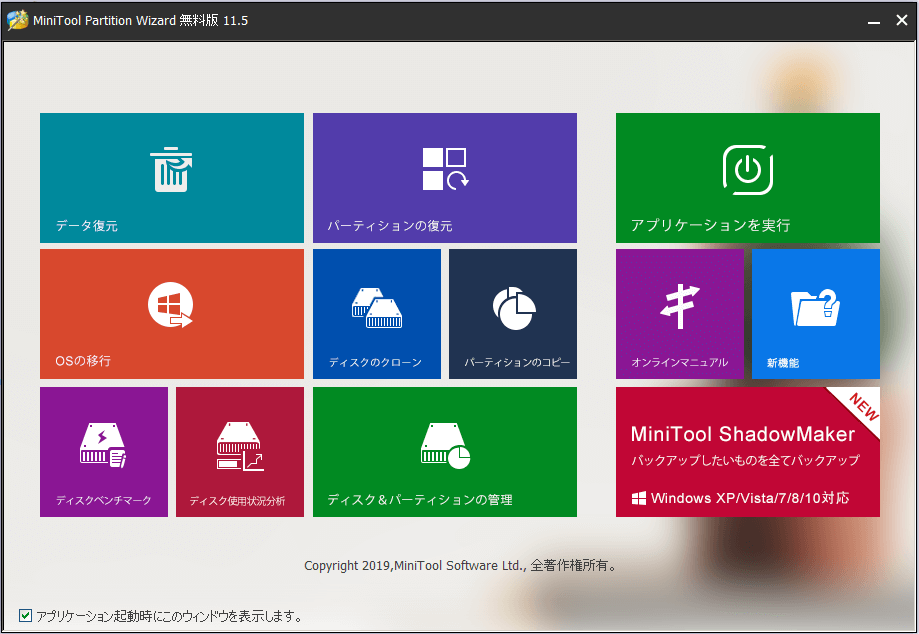
- 先ほど述べたように、Windowsディスクの管理を開いて、外付けハードディスクが表示されるかどうかを確認する必要があります。最も可能性の高い状況は、このディスクからパーティションが失われ、ディスクスペースが未割り当てに変わることです。このような状況では、データ復元モジュールの「ハードディスク」したのディスク全体を選択してください。
- ハードディスク上の既存のパーティションからデータを回復する必要がある場合は、「論理ドライブ」したのドライブを選択してもよろしいです。論理障害である限り、データを取り戻す可能性が高いです。
- 物理障害で壊れたハードディスクからデータを救出するには、専門家に頼むほうがよいでしょう。
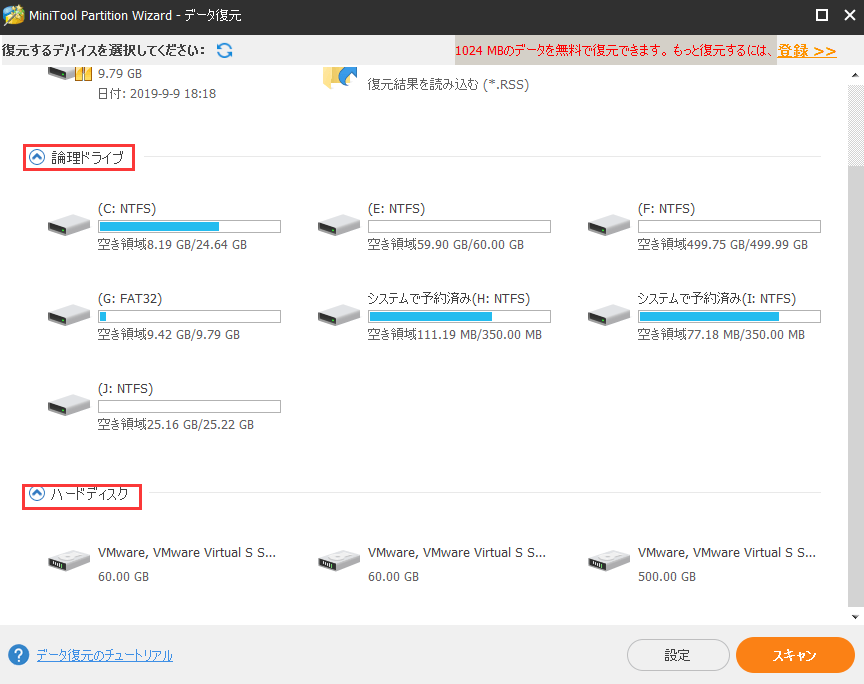
ステップ4:ディスクまたはドライブを選択した後、「スキャン」ボタンをクリックして、スキャンが完了するまでお待ちください。
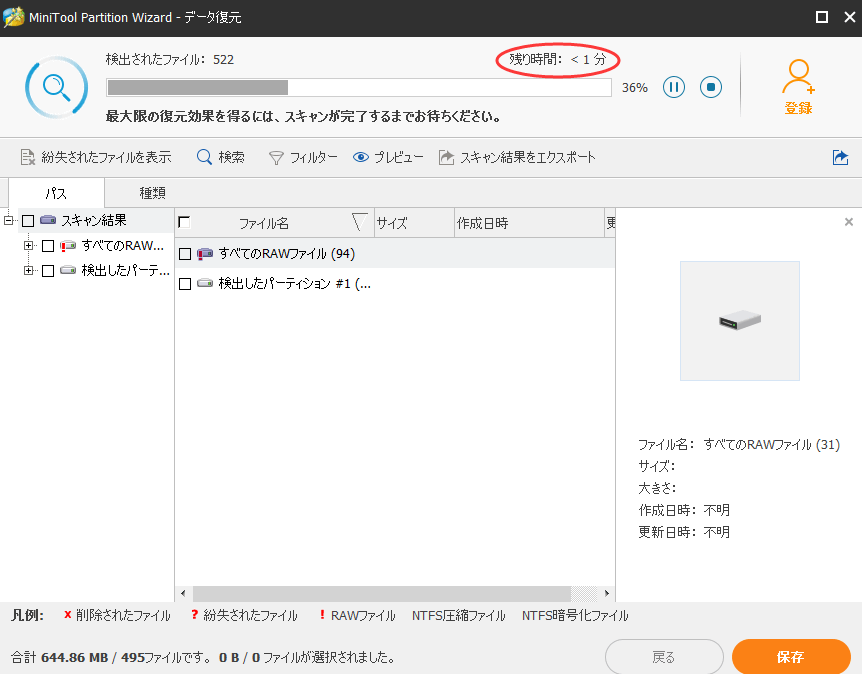
スキャン時間は、データ量やディスク使用率によって異なります。スキャンが終了すると、検出されたパーティションがソフトウェアインターフェイスでリストされます。そして、それらを1つずつ開いて、必要なファイルが含まれているかどうかを確認する必要があります。
ステップ5:動作していないドライブから回復したいファイルを確認し、「保存」ボタンをクリックして新しいストレージパスを選択します。その後、「OK」ボタンをクリックして確認します。
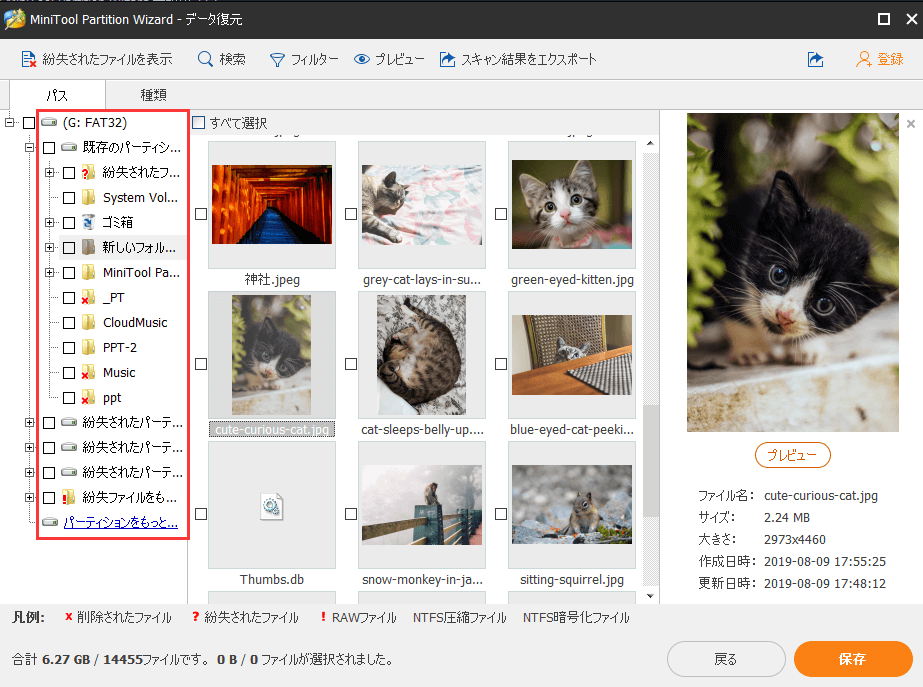
外付けハードディスクエラーを修復
外付けハードディスクの電源が入らないのはひどい問題らしいですが、適切な手段でまだ修正することができます。この部分で外付けハードディスクエラーを修復方法を共有したいと思います。
認識されない外付けハードディスクを修復
外付けハードディスクにドライブ文字を割り当てるか、そのドライブ文字を変更します。
外付けハードディスクを初期化し、その上にパーティションを作成します。
プロパティまたはその他の方法を変更して、非表示の外付けハードディスクを表示します。
- 外付けハードディスクにドライブ文字を割り当てるか、そのドライブ文字を変更します。
- 外付けハードディスクを初期化し、新しいパーティションを作成します。
- プロパティまたはその他の方法で、隠し外付けハードディスクを表示にします。
- USBドライバーを最新バージョンに再インストールまたは更新します。
- 外付けハードディスクの電源を切り替えます。
- 別のUSBポート/ケーブルを試すか、外付けドライブを別のパソコンに接続してみます。
- 「システムの回復」でシステムの組み込みドライバーを修復します。
- CMOSのパラメーターを設定して、USBドライブを有効にします。
- 強力なウイルス対策プログラムを使用して、ドライブ上のウイルスを駆除します。
- マザーボードの最新ドライバーをインストールします。
読み込めない外付けハードディスクのエラーを修復
- 新たにパーティションを作成します。
- ディスクの管理で、外付けハードディスク上の読み込めないパーティションを再フォーマットします。
- データ復旧/転送後に、読み込めないパーティションを削除してから、新しいパーティションを作成します。
- サードパーティ製のソフトウェアを使用して、読み込めない外付けハードディスクエラーをチェックし、修正します。
- お好みの方法で外付けハードディスクの管理者権限を取得します。
- CHKDSKコマンドを実行します。
- Windowsでエラーチェックツールを実行して、アクセス拒否エラーを解決します。
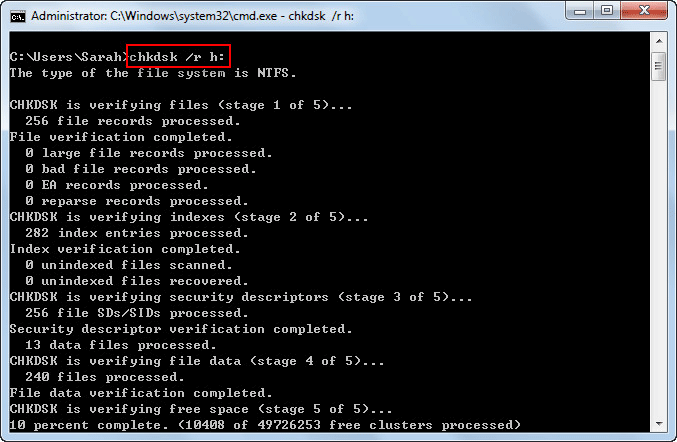
壊れた外付けハードディスクを修復
外付けハードディスクが論理的に壊れた場合、上記と同じ方法を使用して、故障した外付けドライブを修復できます。しかし、物理的に壊れた場合は、次の対策を試してください。
- 故障した外付けハードディスクのコンポーネントをチェックし、新しいものと交換します。
- 外付けハードディスクを工場出荷時の設定にリセット(初期化)します。
- 外付けハードディスクを物理フォーマットします。
- 新しい外付けハードディスクを購入します。
故障した外付けハードディスクについてのデータ復元とエラー修復Twitterでシェア
結語
外付けハードディスクが動かないという問題は、だいたい4つの状況に分け、そして、起因と解決策も同じではありません。適切な方法を選択して、この記事に記載されている手順に従って、外付けハードディスクからデータを回復してみてください。その後、外付けハードディスクエラーの修復も試してみてください。
最後に、ご質問があったら、[email protected]までお気軽に問い合わせてください。
